很多小伙伴在使用电脑时,遇到的问题可谓是不少,特别是刚刚接触电脑的小伙伴,例如电脑内存怎么看很多小伙伴都不会,那么下面小编就给大家带来电脑内存怎么看教程。
1.首先右键单击计算机,如下图所示:
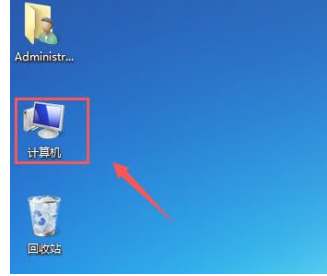
2.右键菜单点击属性,如下图所示:
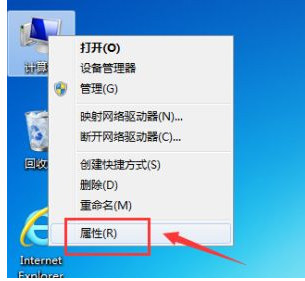
3.进入属性面板可以看到你的电脑内存,如下图所示:
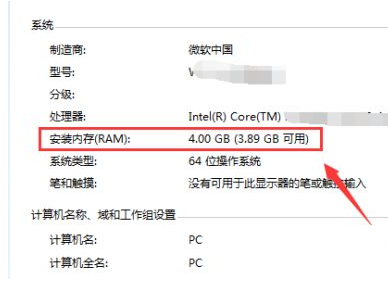
4.介绍第二种方法,同时按下win+R组合键,如下图所示:

5.调出运行,输入dxdiag后点击确定,如下图所示:
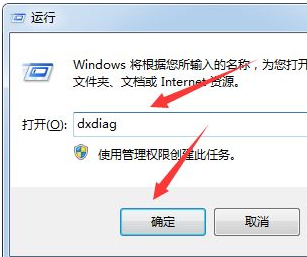
6.进入DirectX诊断工具界面,也可以看到你的内存大小,如下图所示:
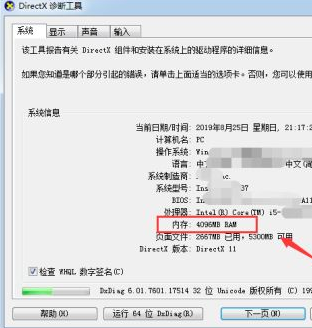
以上就是电脑内存怎么看教程,希望能帮助到大家。
Copyright ©2018-2023 www.958358.com 粤ICP备19111771号-7 增值电信业务经营许可证 粤B2-20231006